划分  会将所选的折线要素以指定距离、多个相等距离、可变距离或总长度的百分比划分为两个或多个要素。 此工具位于修改要素窗格中。
会将所选的折线要素以指定距离、多个相等距离、可变距离或总长度的百分比划分为两个或多个要素。 此工具位于修改要素窗格中。
使用此工具时,注意以下事项:
- 分割启用 z 值的折线要素将添加具有内插的 z 值的折点,并保留 3D 空间中分割线段的仰俯角。
- 来自原始要素的属性值将被复制到新的要素中。 受属性域限制的属性由源地理数据库定义的域分割策略确定。
指定距离
距离  会将所选的折线要素以指定距离划分为两个或多个要素,或以表中作为行输入的可变距离划分为多个要素。
会将所选的折线要素以指定距离划分为两个或多个要素,或以表中作为行输入的可变距离划分为多个要素。
如果划分 COGO 线,请注意以下事项:
- 如果源折线要素类启用了 COGO,您输入的距离值将与 Distance 或 Arclength 属性字段中生成的分割线一起存储。
- 如果启用了地面到格网校正且所选线不具有距离或弧长值,则您输入的距离值将按活动距离因子进行缩放。
- 单击功能区上的编辑选项卡。 在要素组中,单击修改
 。
。 - 在修改要素窗格中,单击划分
 。
。要查找工具,展开划分,或在搜索文本框中键入划分。
- 在工具窗格中,单击选择一个或多个要素
 并选择折线要素。
并选择折线要素。要更改选择方法,单击下拉箭头。
要从窗格选择视图的选择中移除要素,右键单击要素,然后单击取消选择
 ,或单击仅选择此项
,或单击仅选择此项  保留该要素并移除选择中的所有其他要素。在选择要素后,工具窗格将显示“方法”选项卡,并在窗格底部报告选定要素的总长度。
保留该要素并移除选择中的所有其他要素。在选择要素后,工具窗格将显示“方法”选项卡,并在窗格底部报告选定要素的总长度。 - 选中或取消选中显示预览。
选中
在修改要素之前,请在屏幕上预览新的折线。
未选中
修改要素并且不显示预览。
- 在方法部分中,单击距离
 。
。 - 在方向部分中,选择用于测量值和划分要素的方向。
从线的起点开始

从折线的第一个点开始划分要素。
从线的终点开始

从折线的最后一个点开始划分要素。
- 在值部分中,单击单位下拉箭头,然后选择单位格式。
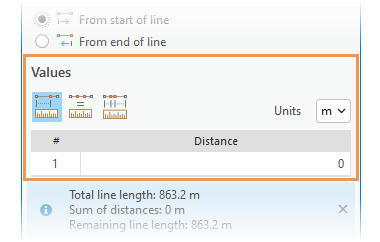
- 请单击以下方法之一,并输入距离和重复次数的必要值:
单一距离

在距离字段中,输入要划分要素的单一距离。
注:
如果划分的要素启用了 COGO,则仅当启用了地面到格网校正且所选要素上不存在现有 COGO 值时,才会使用地面到格网校正。
如果所选要素上存在现有 COGO 值,则其将被用于对生成的长度进行比例分配,并通过从原始值中减去输入的值来计算余数中的 COGO 距离属性。
等距

在距离字段中,输入要创建分割的距离。 在重复字段中,输入要在此距离处创建的分割数。
剩余距离将添加到序列中的最后一个要素中。 要将剩余长度平分给每个要素,请选中均等分配剩余长度复选框。
注:
如果划分的要素启用了 COGO 且将平均分配剩余长度,则地面到格网校正和现有 COGO 值将被忽略。
如果划分的要素启用了 COGO 且不会平均分配剩余长度,则将使用所选要素上的现有 COGO 值进行按比例分配长度。
可变距离

在距离字段中,输入要创建第一组分割的距离。 在重复字段中,输入要在此距离处创建的分割数。
要输入另一个分割序列,请单击单击以添加新行。 每行创建的分割从前一行创建的上一个分割开始测量。
剩余距离将添加到序列中的最后一个要素中。 要在要素之间分配剩余长度,请选中按比例分配剩余长度复选框。
每个输入长度均除以所有输入长度的总和。 得到的比率用于确定剩余长度如何分配到相应的几何长度。
注:
如果划分的要素启用了 COGO 且将按比例分配剩余长度,则地面到格网校正和现有 COGO 值将被忽略。
如果划分的要素启用了 COGO 且不会按比例分配剩余长度,则将使用所选要素上的现有 COGO 值进行按比例分配长度。
输入值时,将在窗格底部更新有关距离值总长度和剩余长度的信息。
- 单击划分。
指定相等部件
相等部件  会将所选折线要素划分为指定数量的要素。 每个新要素的长度都将通过该工具进行计算。
会将所选折线要素划分为指定数量的要素。 每个新要素的长度都将通过该工具进行计算。
- 单击功能区上的编辑选项卡。 在要素组中,单击修改
 。
。 - 在修改要素窗格中,单击划分
 。
。要查找工具,展开划分,或在搜索文本框中键入划分。
- 使用指针选择折线要素。
默认情况下,选择工具处于活动状态,且使用当前在编辑选项卡的捕捉组中启用的选择方法。
- 要更改选择,请单击更改选择工具
 并选择要素。
并选择要素。 - 要细化窗格选择视图中的选择,请右键单击要素,然后单击以下命令之一:
命令 描述 仅选择此项
 。
。保留所选要素并从选择中移除其他所有要素。
取消选择
 。
。从选择中移除所选要素。
在选择要素后,工具窗格将显示“方法”选项卡,并在窗格底部报告选定要素的总长度。 - 要更改选择,请单击更改选择工具
- 选中或不选中显示预览复选框。
选中
在修改要素之前,请在屏幕上预览新的折线。
未选中
修改要素并且不显示预览。
- 在方法部分中,单击等分
 。
。 - 在值部分中,单击部件数箭头并增大或减小要创建的折线要素的数量。 或者,单击该框并输入数字。
当更改值时,窗格底部会主动更新有关每个部件长度的信息。 如果启用了显示预览,则将高亮显示地图中的要素,并会显示用于预览编辑内容的箭头。
- 单击划分。
指定百分比
百分比  会将所选折线要素划分为两个折线要素。 第一个折线的长度等于总长度的指定百分比。 剩余长度将应用到第二个要素。
会将所选折线要素划分为两个折线要素。 第一个折线的长度等于总长度的指定百分比。 剩余长度将应用到第二个要素。
- 单击功能区上的编辑选项卡。 在要素组中,单击修改
 。
。 - 在修改要素窗格中,单击划分
 。
。要查找工具,展开划分,或在搜索文本框中键入划分。
- 使用指针选择折线要素。
默认情况下,选择工具处于活动状态,且使用当前在编辑选项卡的捕捉组中启用的选择方法。
- 要更改选择,请单击更改选择工具
 并选择要素。
并选择要素。 - 要细化窗格选择视图中的选择,请右键单击要素,然后单击以下命令之一:
命令 描述 仅选择此项
 。
。保留所选要素并从选择中移除其他所有要素。
取消选择
 。
。从选择中移除所选要素。
在选择要素后,工具窗格将显示“方法”选项卡,并在窗格底部报告选定要素的总长度。 - 要更改选择,请单击更改选择工具
- 选中或取消选中显示预览。
选中
在修改要素之前,请在屏幕上预览新的折线。
未选中
修改要素并且不显示预览。
- 在方法部分中,单击百分比
 。
。 - 在方向部分中,选择用于测量值和划分要素的方向。
从线的起点开始

从折线的第一个点开始划分要素。
从线的终点开始

从折线的最后一个点开始划分要素。
- 在值部分中,单击百分比箭头,然后增大或减小您希望新要素占折线要素总长度的百分比。 或者,单击该字段并输入数字。
当更改值时,窗格底部会主动更新有关第一个和第二个部件长度的信息。 如果启用了显示预览,则将高亮显示地图中的要素,并会显示用于预览编辑内容的箭头。
- 单击划分。